Dispozitivul gestionează pe listele Windows 10 fiecareun singur dispozitiv hardware conectat la sistemul dvs. Aceasta include atât dispozitive interne cât și portabile și chiar ține cont de diferiții fani instalați pe sistemul dvs. pentru a-l menține cool atunci când funcționează. Dispozitivele portabile vin și merg atunci când sunt conectate / deconectate, dar totuși sunt listate acolo. Dacă ați conectat un dispozitiv nou și nu funcționează corect, Managerul de dispozitive este un loc bun pentru a începe să căutați ce ar putea fi greșit. Dacă îl vedeți etichetat ca un dispozitiv necunoscut în Managerul de dispozitive, atunci aveți o problemă cu driverul. Iată cum puteți să o rezolvați.
Depanare de bază
Ați putea fi obosit să auziți acest lucru, dar, dacădispozitivul apare ca un dispozitiv necunoscut, ar trebui să încercați să reporniți sistemul. La repornirea sistemului, Windows 10 va detecta din nou orice hardware nou conectat la sistem și va căuta drivere pentru acesta. Dacă acest lucru nu funcționează, ar trebui să eliminați dispozitivul și să îl conectați din nou. Dacă îl conectați printr-un port USB, încercați să utilizați un port diferit.

Actualizare driver
Așa cum am menționat anterior, aceasta este o problemă a șoferului. Din orice motiv, Windows 10 nu a instalat drivere pentru dispozitiv. Aceasta poate fi o eroare simplă în cazul în care nu a putut găsi drivere sau nu a fost în măsură să identifice corect un dispozitiv.
Indiferent, pentru a remedia problema, deschideți DispozitivManager și faceți clic dreapta pe dispozitivul necunoscut. Din meniul contextual, selectați Update drive și veți vedea următoarea fereastră. Selectați opțiunea „Căutați automat pentru software-ul driverului actualizat”. Acest lucru ar trebui, în majoritatea cazurilor, să păcălească.
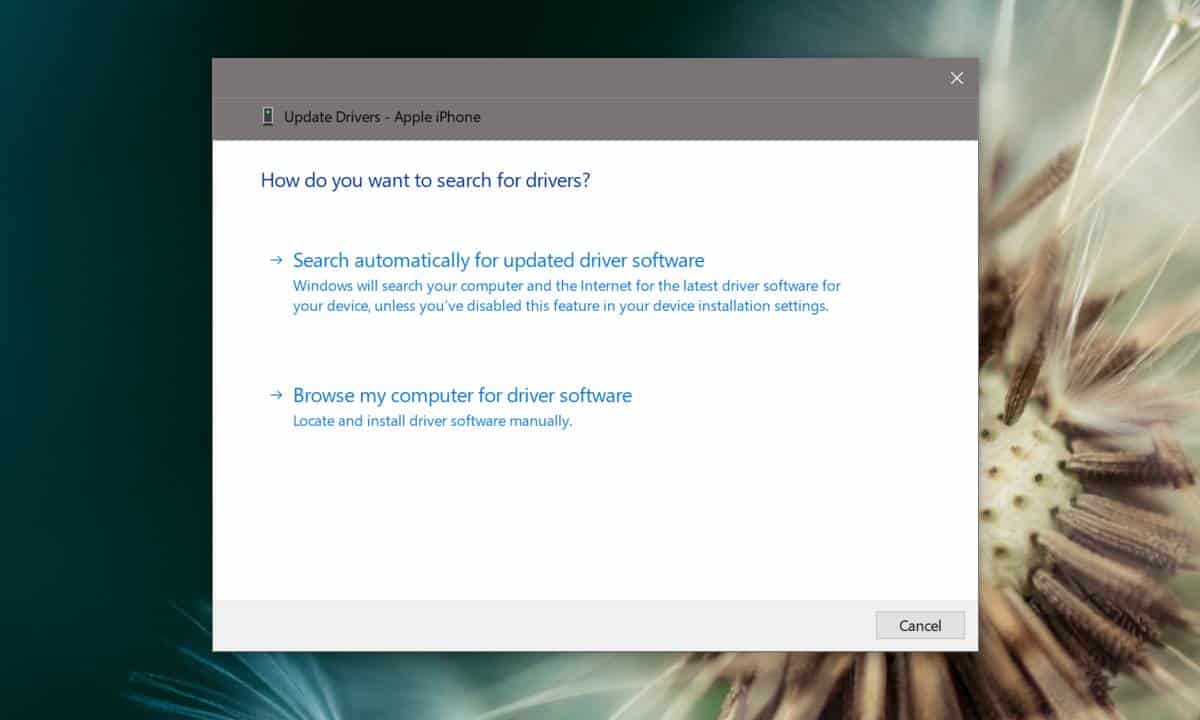
Șoferi proprietari
În unele cazuri, în special atunci când aveți de-a facecu ajutorul imprimantelor, driverele generice pe care le găsește Windows 10 pot să nu fie suficiente. Din fericire, imprimantele care necesită drivere proprii le pun la dispoziție cu ușurință pe site-urile producătorului lor. Accesați site-ul web pentru producătorul „dispozitivului dvs. necunoscut” și descărcați driverele recomandate. Instalați-le ca și cum ar face orice aplicație, reporniți-vă sistemul și dispozitivul ar trebui să funcționeze.
Aplicații suplimentare
Este foarte rar ca Windows 10 să nu poată găsidrivere pentru un dispozitiv, însă, în unele cazuri, Windows 10 va găsi doar unul sau doi drivere, în timp ce dispozitivul ar putea avea nevoie de aplicații suplimentare pentru a fi instalate pentru a funcționa perfect. Acest lucru se observă cel mai frecvent cu iPhone-urile care necesită instalarea iTunes sau cu telefoane Android mai vechi care necesită instalarea instrumentelor ADB sau chiar instalarea SDK Android.
Dacă aveți o problemă similară, verificați dacă există aplicații suplimentare necesare pentru a gestiona dispozitivul. Aceste aplicații nu vor fi listate ca drivere, deoarece nu sunt drivere.
Probleme hardware
Dacă un dispozitiv funcționa perfect și estecare apare brusc ca un dispozitiv necunoscut, există șansa să aveți o problemă hardware. Acesta poate fi ceva atât de simplu ca un cablu care se desprinde pentru un dispozitiv intern sau unul care nu funcționează corect, de exemplu, cabluri de date. Dacă este un dispozitiv extern, încercați să utilizați un alt cablu pentru a-l conecta. Dacă este un dispozitiv intern și ai epuizat toate celelalte opțiuni, sistemul tău a fost verificat de un profesionist.













Comentarii